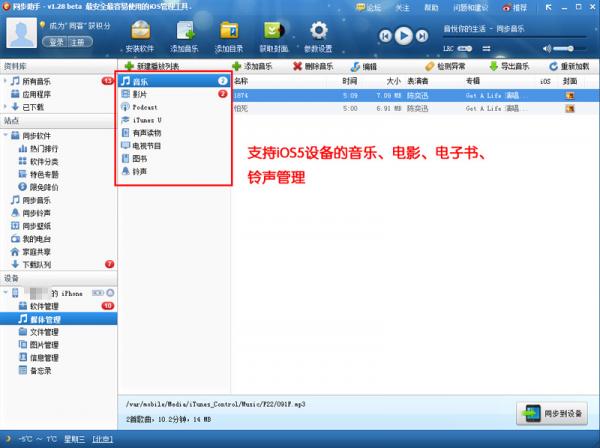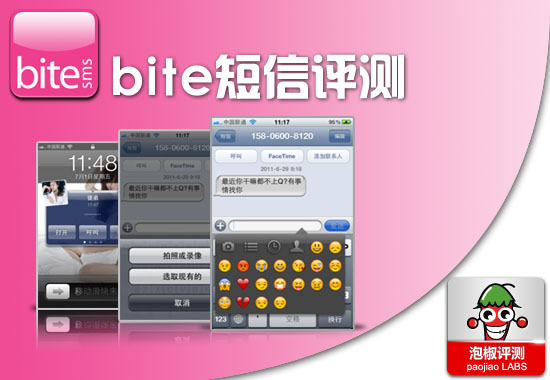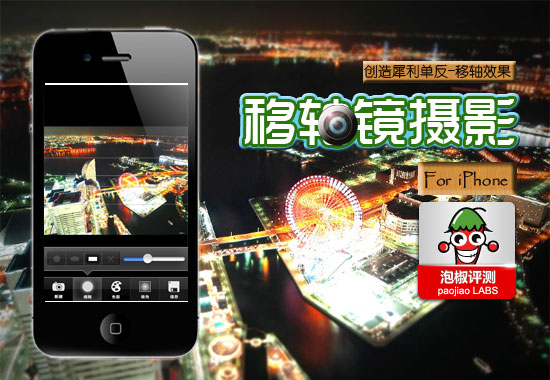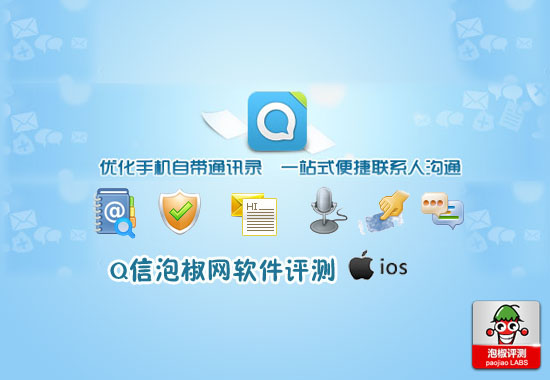手机教程介绍:
avplayer播放器ipad版
对于很多iPhone用户来说,如何在iPhone上观看视频一直是一个令人头疼的问题。由于格式原因,很多视频需要转换成格式后才能传输到iPhone,非常不方便。今天凌少给大家推荐一款iPhone平台上知名的视频媒体播放软件:AVplaer。通过AVPlayer,大多数视频可以直接从iPhone观看,无需额外的转换过程。

评测手机:iPhone 4
手机系统:iOS 4.3.3AVplayer-文档管理
iPhone上安装AVplayer最新v1.431版本后,点击图标打开,进入功能主页。可以看到有3个功能选项。其中,第一个功能选项是文件管理。用户可以在文件管理页面创建文件夹、重命名、删除文件夹或视频、音频等文件。
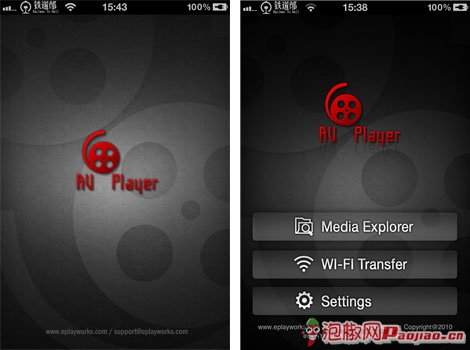
AVplayer-跳转页面、功能首页
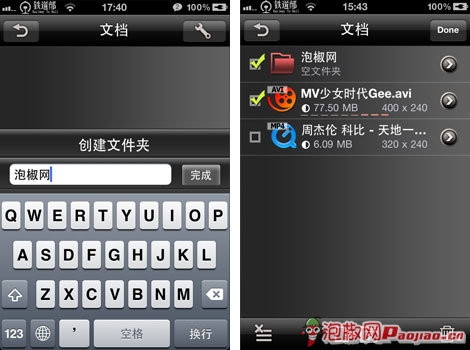
AVplayer-新建文件夹,查看文档进行后续操作
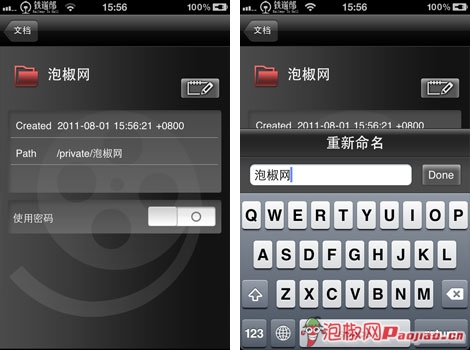
AVplayer-文档详情页,重命名文档AVplayer-上传文档
AVplayer最强大、最吸引用户的地方是它在文件上传过程中不需要提前进行格式转换。那么AVplayer是如何上传视频、音频等文件的呢?方法有很多种。下面凌少给大家介绍两种比较简单快捷的方法。
1:通过WEB浏览器上传
点击AVplayer功能主页第二个按钮“WI-FI传输”。进入子页面后,您可以看到上面的提示:“请在您的计算机Web浏览器上访问以下网址:192.168.1.108:8080”。您只需将iPhone通过USB连接至电脑,在浏览器的URL地址栏中输入192.168.1.108:8080(英文输入格式),电脑即可进入上传文档页面。
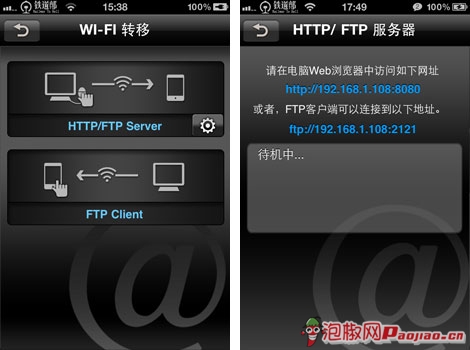
AVplayer-WIFI传输页面及子页面
在电脑浏览器中输入网址:192.168.1.108:8080,电脑上会弹出如下页面:
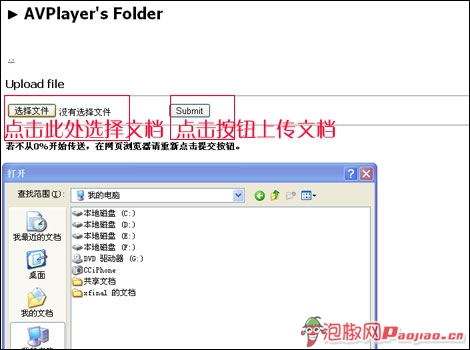
AVplayer-娇友们,按照凌少给出的提示操作即可

AVplayer-上传过程中,iPhone页面不能跳转,必须保留在HTTP/FTP服务器页面。上传文件时,上方会弹出上传进度条。上传完成后,好友可以在文档页面查看自己上传的文档。
2:使用iTunes上传
使用USB连接电脑,然后运行iTunes 9.1或更高版本,然后打开“设备(我的iPhone)”-“应用程序”-“Avplayer”,然后将文档拖放到文档中。 (邵凌还是推荐第一种方法,更简单,速度也更快。) AVplayer-视频播放
视频文档上传后,进入文档页面,点击文档即可播放。
视频播放功能如下:
后期处理
- 高分辨率清晰的图片
- 视网膜显示支持
- 棕褐色、灰度、彩色化
播放速度调节
用户配置
- 向右推:10 秒后
- 向左推:10 秒前
- 俯卧撑:1.5倍速度
- 下推:基本速度
附加功能
-锁定倒置/宽高比:自动/16:9 4:3 1:1 全画幅




AVplayer-播放页面
AVplayer-其他功能
除了视频播放之外,AVplayer还支持音乐文件的播放。朋友们只需要像视频文件一样上传音频文件,然后就可以播放了。
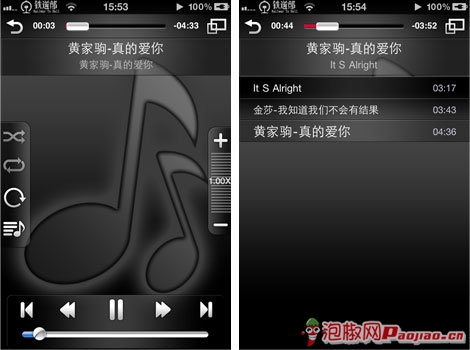
AVplayer-音乐播放器、音乐播放列表
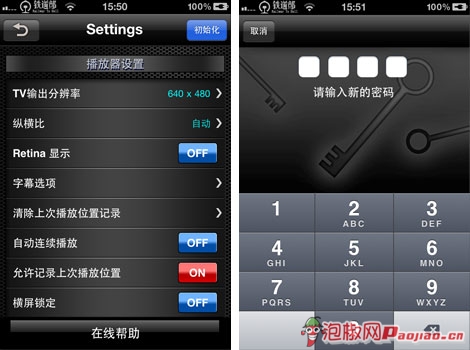
AVplayer-设置页面、密码输入页面(AVplayer支持密码锁软件和密码锁软件中的文件)
AVplayer的视频格式支持XVID/DIVX(AC3) AVI、WMV、RMVB、ASF、H264.等常用视频格式。字幕文件格式支持SMI、SRT、TXT、SubStationAlpha。 AVplaer中添加字幕的方法如下:
亲自测试,成功的方法:
1.将字幕文件名更改为与视频文件相同的名称(除了后缀)。
【例如:视频名称为xxx.MP4,字幕也重命名为xxx.SRT】
2.用记事本打开字幕文件,点击另存为【编码改为UTF-8】
3、通过上述上传方法将视频文件和字幕文件一起上传到播放软件的同一文件夹中。
4、播放前,点击字幕文件,滚动条选择简体中文。这时,黑屏上就会出现汉字。
5.退出后点击视频文件即可有字幕。
6.请检查字幕编码是否为UTF-8(如果不是,用记事本打开,另存为,选择UTF-8),srt格式(用Popsub软件转换其他格式,打开字幕另存为srt格式) )
AVplayer-评论和下载
凌少我从泡脚网(海量手机软件、游戏、主题、壁纸免费下载平台)下载了最新版本的AVplayer。安装顺利。经亲身测试,绿色无毒。它安全且可用。朋友们可以放心下载使用。

泡椒编辑点评:
总的来说,AVplayer是一款非常强大的媒体播放软件。它不仅支持大多数格式的视频播放,还支持所有音频播放。播放画面的质量由视频本身决定。 AVplayer最大的特点当然就是不需要转换视频格式,上传各种视频文件也非常方便,为用户省去了很多麻烦。 AVplayer早已是iOS平台上知名的媒体播放软件。如果您还没有安装,赶快下载并使用吧。